Krištáľový znak
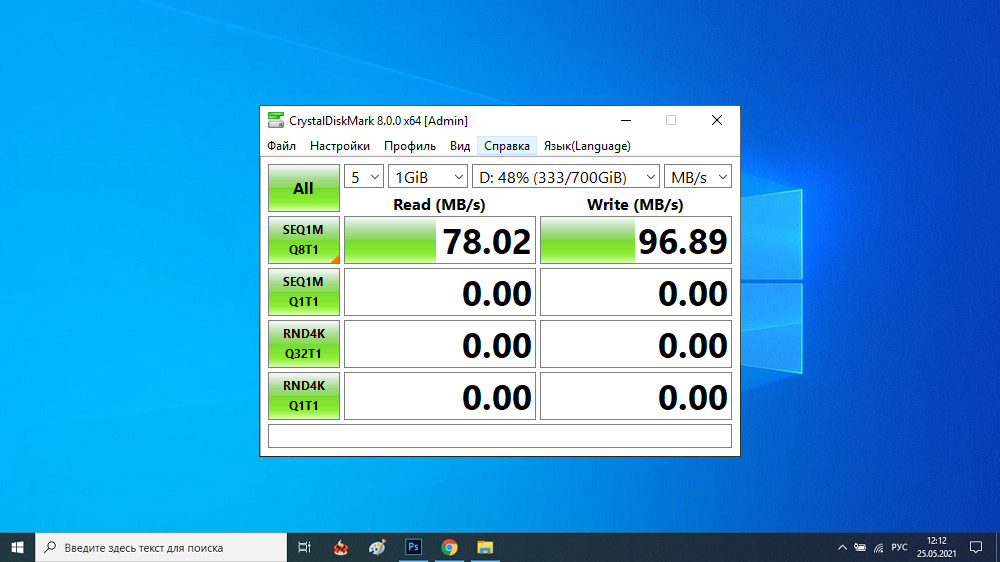
- 591
- 76
- Vít Slobodník
Súkromní používatelia PC sa zriedka zaujímajú o rýchlosť subsystému disku, ale keď sa počítač začne „spomaliť“, objasnenie dôvodov môže byť veľmi namáhavá úloha. Medzitým existuje veľa softvérových nástrojov, ktoré zjednodušujú diagnostiku. Jedným z nich je Utility Crystaldiskmark, ktorý meria rýchlosť HDD/SSD, ako aj bleskové jednotky všetkých odrôd. Dnes zvážime, ako používať tento program, pretože jeho rozhranie je zmätené a s interpretáciou výsledkov testov môžu vzniknúť „nedorozumenia“.
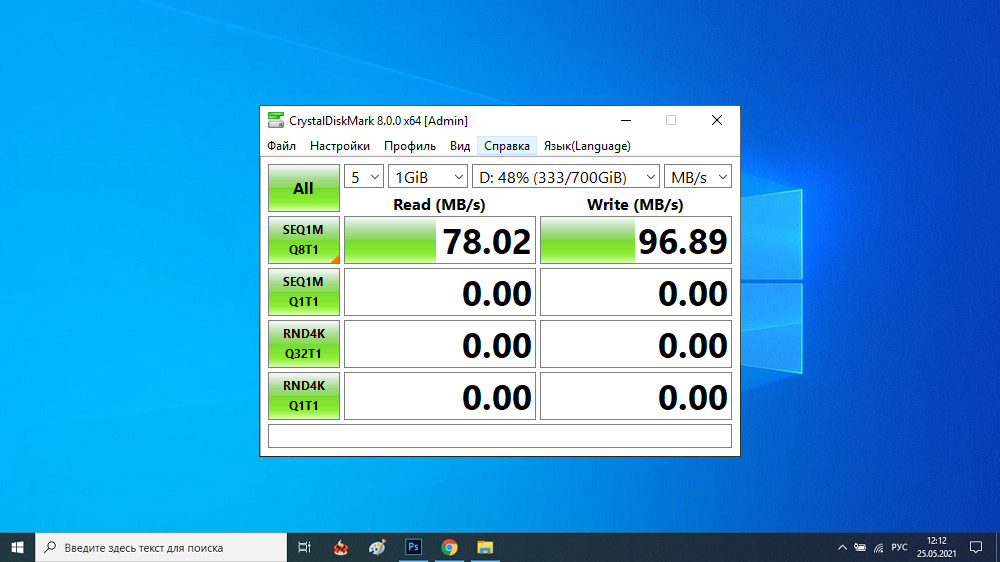
Princíp testovania rýchlosti nosičov
Utilita funguje celkom jednoducho a určuje rýchlosť zaznamenávania údajov na disku a rýchlosť ich čítania (posledný ukazovateľ je vždy oveľa väčší). Rýchlosť bude samozrejme závisieť od typu nosiča a od konkrétneho modelu.
Princíp fungovania všetkých programov tohto typu je približne rovnaký: Na testovanie vybraného disku alebo flash jednotky sa na nich zaznamenáva niekoľkokrát v rade (najmenej 50 MB), potom je priemerná aritmetika získané z získaných hodnôt.
Rýchlosť čítania sa vykonáva úplne podobná, s jediným rozdielom: Akonáhle je zaznamenaný testovací súbor opakovane čítaný a výsledky sú spriemerované.
Takže Crystaldiskmark ukazuje, akú skutočnú rýchlosť má vaše jednotky a aby sa získali dôveryhodné hodnotenia, je vhodné vykonať testy niekoľkokrát.
Nastavenia Crystaldiskmark
Najprv si ho musíte stiahnuť, najlepšie z oficiálnej stránky. Existujú dve verzie nástroja: bežné, vyžadujúce inštaláciu, s nahrávaním údajov v systémovom registri a prenosné, čo je dostatočné na spustenie, bez akejkoľvek inštalácie. Výhodou prvej metódy je, že všetky hlavné nastavenia a výsledky práce sa ukladajú na disku a v rôznych súboroch a priečinkoch. Prenosná verzia sa nachádza v rovnakom katalógu a nie je viazaná na konkrétny operátor alebo operačný systém, takže mnohí uprednostňujú ju presne.
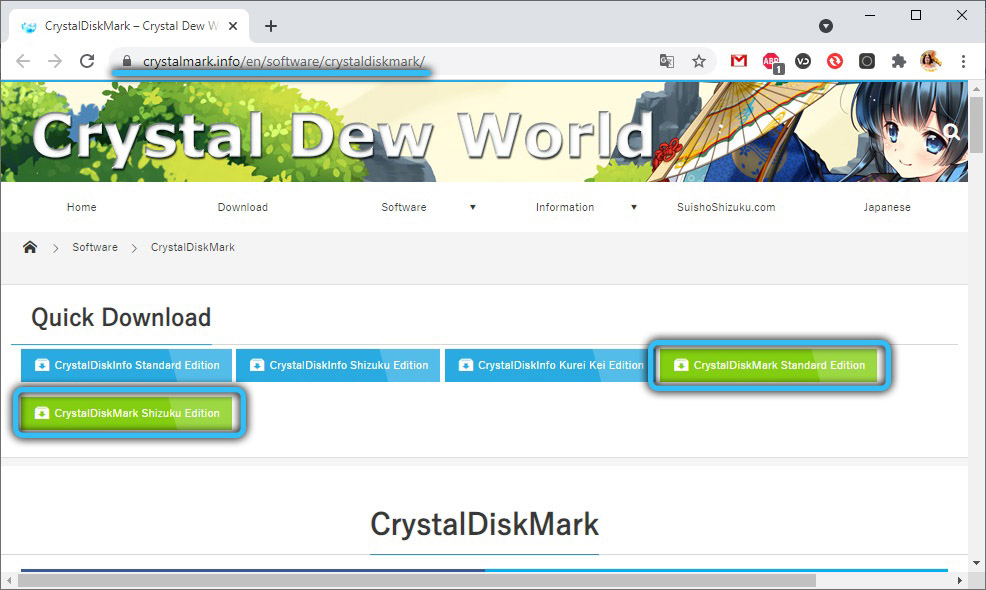
Rozhranie a možnosti Crystaldiskmark v oboch verziách sú rovnaké a samotný proces inštalácie je štandardný - musíte si zvoliť jazyk rozhrania a katalóg, v ktorom bude program vytvorený, a akceptovať podmienky licenčnej zmluvy, pretože spoločnosť sa šíri zadarmo.
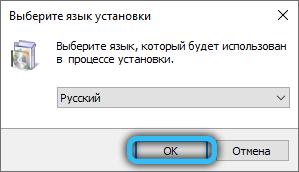
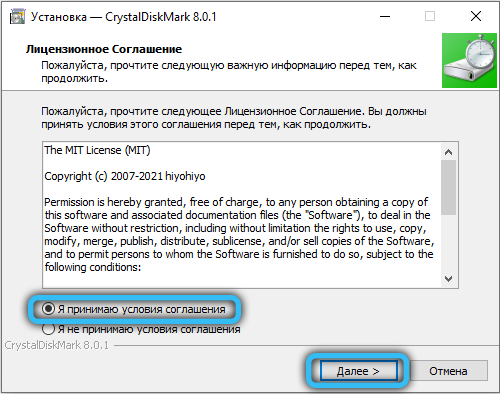
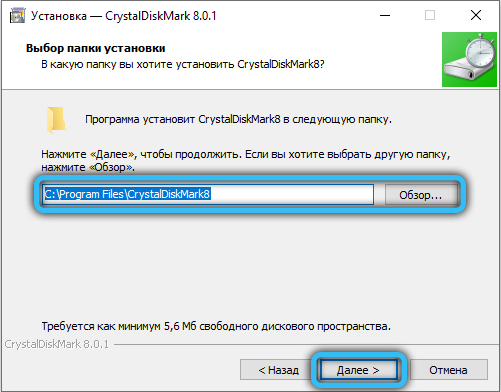
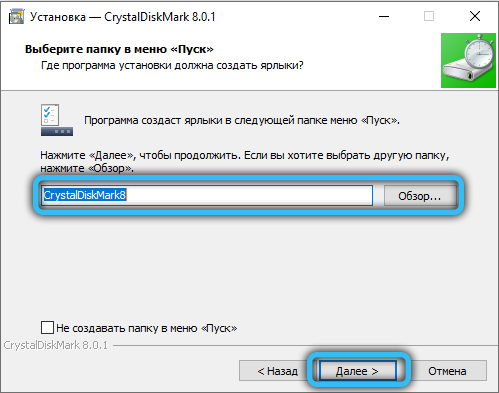

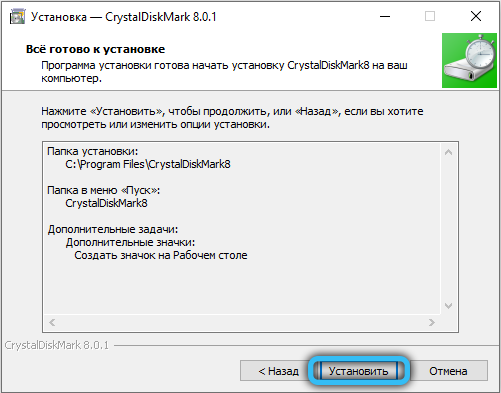
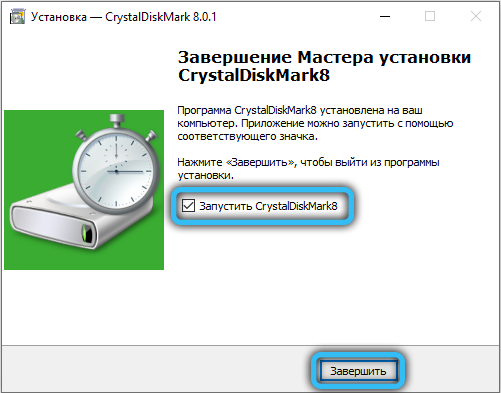
Predtým, ako začnete používať program Crystaldiskmark, pozrime sa podrobnejšie jeho rozhranie.
S hornou ponukou je všetko dosť jasné. Karta súboru vám umožňuje kopírovať výsledky testov v vyrovnávacej pamäti alebo zapisovať do súboru na disk.
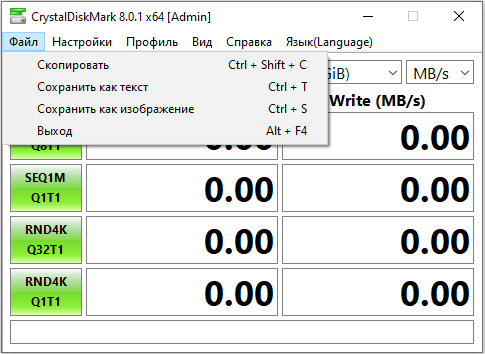
Karta Zobraziť - Zmeniť farebnú schému malého okna programu a zmeniť mierku zobrazenia testovacích údajov. Je zrejmé, že účel kariet „pomoc“ a „jazyk“ nepotrebuje vysvetlenia. Ale bod „nastavenia“ si vyžaduje podrobné zváženie.
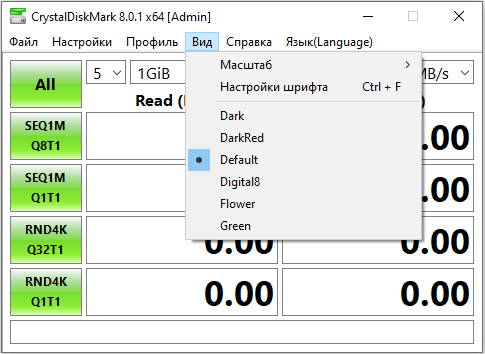
Tu môžeme zmeniť použité údaje (to sa týka súboru, ktorý sa zaznamená/počíta), pozastavenie medzi testami, aktivujte režim IE8, ktorý zahŕňa testovanie 1 toku s hĺbkou frontu 32.
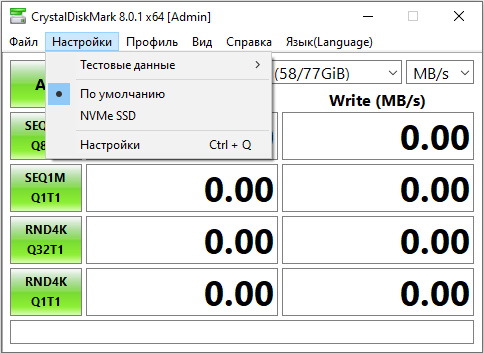
Pokiaľ ide o bod „front a toky“, je určený pre skúsených používateľov a umožňuje vám ručne nastaviť počet tokov a hĺbku frontu.
Poradiť. Pretože predvolené hodnoty nastavení sú optimalizované tak, aby získali najpravdepodobnejšie výsledky testov, nemusíte ich meniť, ak nechápete, za ktoré jednotlivé parametre sú zodpovedné.Prejdeme k opisu hlavných parametrov Crystaldiskmark, ktorý sa nachádza v hornej ponuke.
Prvé plynulé menu vám umožňuje nastaviť počet spustení. Predvolená hodnota - 5 kontrol. Je zrejmé, že čím vyššia je hodnota, tým presnejšie budú výsledky, ale čas testu sa zvýši priamo v pomere.
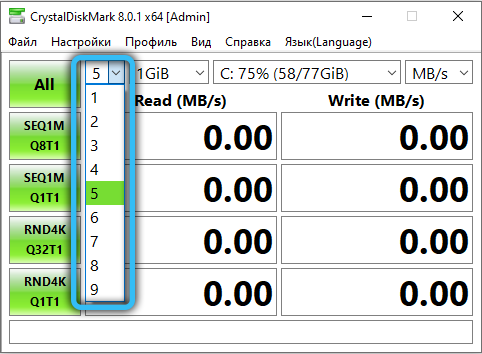
V druhom zozname sa navrhuje vybrať veľkosť ovládacieho súboru (predvolene - 1 GB). Samozrejme, tu vyššie uvedené pravidlo: Presnosť získaných výsledkov bude čím vyššia, čím väčší bude súbor vybraný na testovanie. A opäť to ovplyvní čas kontroly. Existuje však jedna nuancia: veľkosť súboru je vysoko závislá od objemu nosiča. Na jednotke 4-gigabajtov Flash je súbor 8 GB jednoducho namontovaný, najlepšími hodnotami pre vymeniteľných nosičov budú minimálne hodnoty parametrov (50-100 MB).
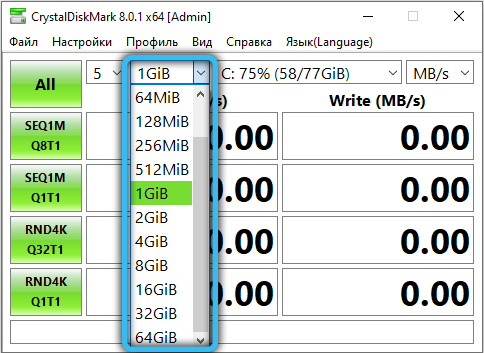
Nakoniec, tretí zoznam uvádza všetkých operátorov identifikovaných v programe, budete si musieť zvoliť právo. Tu môžete vidieť veľkosť neobsadeného priestoru na nosičoch. Ak z nejakého dôvodu v zozname chýba požadovaná jednotka, môžete ju vyskúšať sami prostredníctvom vodiča výberom položky „Vybrať priečinok“.
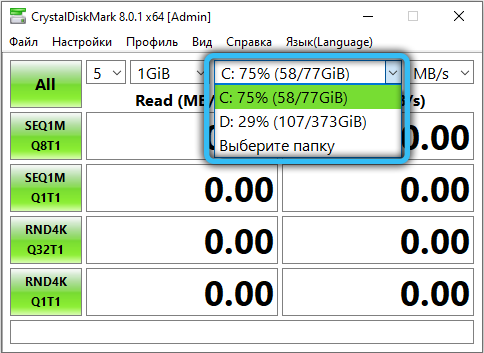
Zelené tlačidlá vpravo sú zodpovedné za spustenie testovania s rôznymi parametrami, o ktorých budeme hovoriť nižšie.
Ako funguje Crystaldiskmark
Kliknutím na tlačidlo „All“ napodobňujeme postupné stlačenie dolných štyroch tlačidiel, to znamená, že začneme plné testovanie.
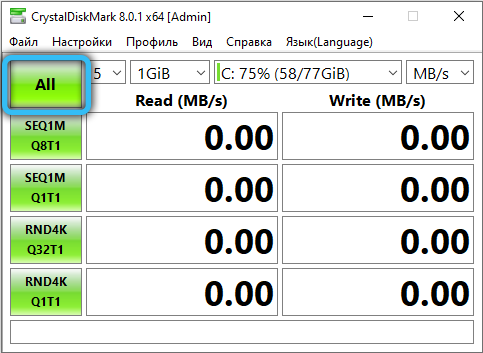
Najprv však zvážte, čo tieto 4 tlačidlá naznačujú. Nápis SEQ znamená, že zaznamenanie kontrolného súboru sa uskutoční postupne, ako aj jeho čítanie. Označenie 4K naznačuje, že všetky operácie sa uskutočnia pomocou generátora náhodných čísel a veľkosť bloku čítania/nahrávky je 4 kb. A posledné označenie, Q32T1, informuje, že hĺbka riadku 32 je nastavená na 1 tok (inak sa hĺbka frontu rovná jednej).
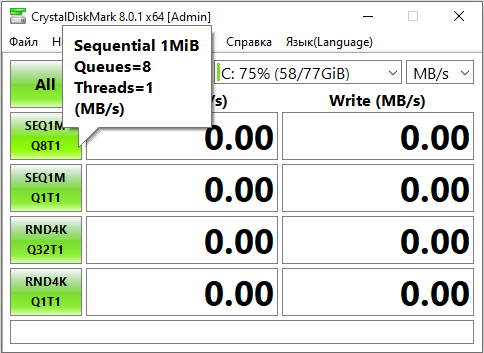
Takže kliknutím na tlačidlo SEQ Q32T1 začneme testovať pomocou postupného čítania/zaznamenávania riadiaceho súboru pomocou riadku 32 do jedného toku. Najlepšia voľba na kontrolu diskov SSD a HDD, pretože veľkosť ovládacieho súboru bude najmenej 500 MB. Je to výsledok tohto testu, ktorý by sa mal porovnávať s rýchlosťou nosiča určeného výrobcom. Všimnite si, že pri spustení tohto testu nebude výkon počítača trpieť.
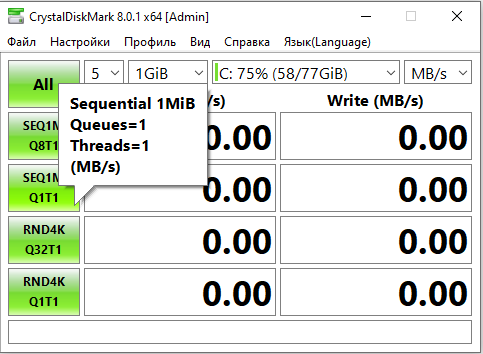
Tlačidlo 4K Q32T1 sa najlepšie používa na testovanie sekcie disku pomocou operačného systému. Dôvod je ten, že akýkoľvek moderný OS pracuje hlavne s malými dátovými blokmi a testovanie sa uskutoční blokmi 4 kb s jedným prúdom s hĺbkou frontu 32.
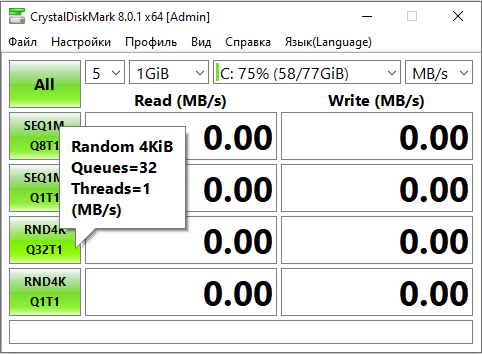
Ostatné dve tlačidlá vykonávajú podobnú prácu, ale s hĺbkou riadku 1.
To znamená, že tlačidlo SEQ je lepšie skontrolovať rýchlosť tvrdého a SSD disku a tlačidlo 4K je časť s operačným systémom alebo malým objemom blesku.
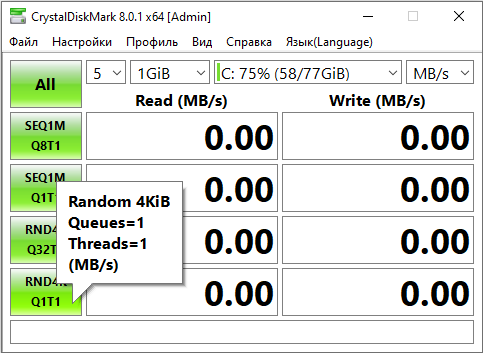
Ale aké sú tieto parametre, ako sú, stream a front?
S viac -menej zrozumiteľným prúdom - je to počet súčasne vykonaných operácií na čítanie/záznamy, zvýšenie tohto parametra vedie k zvýšeniu zaťaženia nosiča. Pokiaľ ide o hĺbku riadku, označuje počet požiadaviek spracovaných testovanou jednotkou. Čím väčšia je hĺbka, tým väčšie bude množstvo informácií spracované diskom, čo znamená, že presnosť a účinnosť výsledkov sa tiež zvýši.
Zohľadnili sme teda pokyny, ako skontrolovať rýchlosť diskov pomocou Crystaldiskmark s nástrojom, ale je nepravdepodobné, že výsledky budú jasné.
Interpretácia výsledkov testov
Ako pochopiť, aké normálne sú získané ukazovatele rýchlosti záznamu/čítania pre vybrané médium?
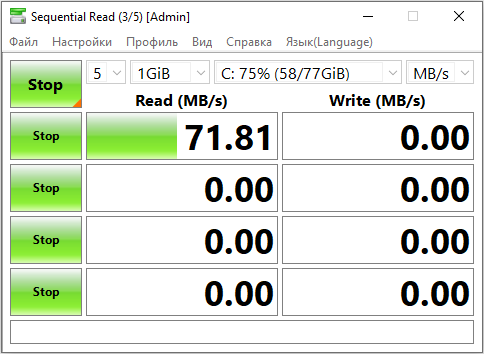
Výsledok dôrazne závisí od jeho typu: pre jednotku USB Flash bude nominálna rýchlosť jedna, pre pamäťové karty - druhé pre pevné disky - sa bude líšiť od rýchlosti pevného jednotky. Záleží aj na jeho objeme, ale v každom prípade má zmysel porovnávať výsledky testov s vysokými charakteristikami nosiča deklarovaného výrobcom.
Takže, čo znamenajú výsledné čísla v Crystaldiskmark, ktoré sa objavia v poliach napravo od tlačidiel?
Približné dekódovanie je nasledujúce:
- Pri teste SEQQ32T1 je rýchlosť čítania údajov na úrovni 150 MB/s, rýchlosť zaznamenávania - 130 MB/s;
- Pevné nosiče sú rýchlejšie, takže pre disky SSD v rovnakom teste bude optimálnym testom rýchlosť čítania asi 400-450 MB/s, záznamy-350-400 MB/s;
- Pre 4K testy sú spravidla indikátory, čítanie a zaznamenávanie približne rovnaké a absolútna hodnota bude závisieť od hĺbky frontu. Teoretická priemerná rýchlosť čítania pre tento test je približne 1 MB/s, záznamy - 1,1 MB/s (údaje sú uvedené pre disky HDD).
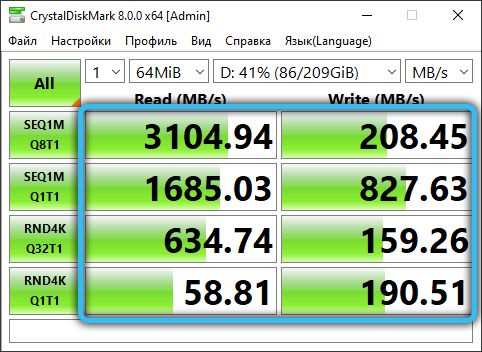
Je to posledné testy s indexom 4K, ktoré sa považujú za najdôležitejšie, pretože merajú rýchlosť operačného systému s malými dátovými jednotkami. A zvláštnosťou všetkých moderných OS je, že približne 90% údajov o spracovaných systémoch má veľkosť 8 kb alebo menej. To znamená, že rýchlosť testovania v tomto režime označuje skutočnú rýchlosť operačného systému pomocou vybranej jednotky.
Chyby urobené pri meraní rýchlosti
Používatelia nástroja sú najčastejšie nešťastní, že výsledky testov sa nezhodujú s deklarovaným výkonom jednotiek. Takéto nezrovnalosti môžu byť spôsobené nesprávnymi krokmi samotných používateľov. Príkladom je meranie rýchlosti špecifikácie pohonu USB-Flash 3.0, keď sa vloží do konektora 2.0. V dôsledku.
Rovnaká situácia s pevnými diskami, najmä odnímateľné. Pripojením SATA 3 Winchester k konektoru SATA 2 získate nepravdivé výsledky. S pamäťovými kartami je situácia podobná: rýchlosť Cartridera by nemala byť nižšia ako rýchlosť testovanej jazdy.
A ďalšia nuancia: Počas testovania je neprijateľné spustiť aplikácie, ktoré aktívne vykonávajú operácie čítania/nahrávania. Je žiaduce, aby medzi pokročilé programy boli zahrnuté iba Crystaldiskmark.
Nakoniec, prenosné disky by mali byť dostatok voľného miesta, inak sa testovacie súbory na nich jednoducho nezmestia.

